tomcat下载启动
关于tomcat在IDEA里配置:https://www.cnblogs.com/fulfill/p/16617969.html
官网下载:
我这里安装解压的是tomcat10.0.23
打开
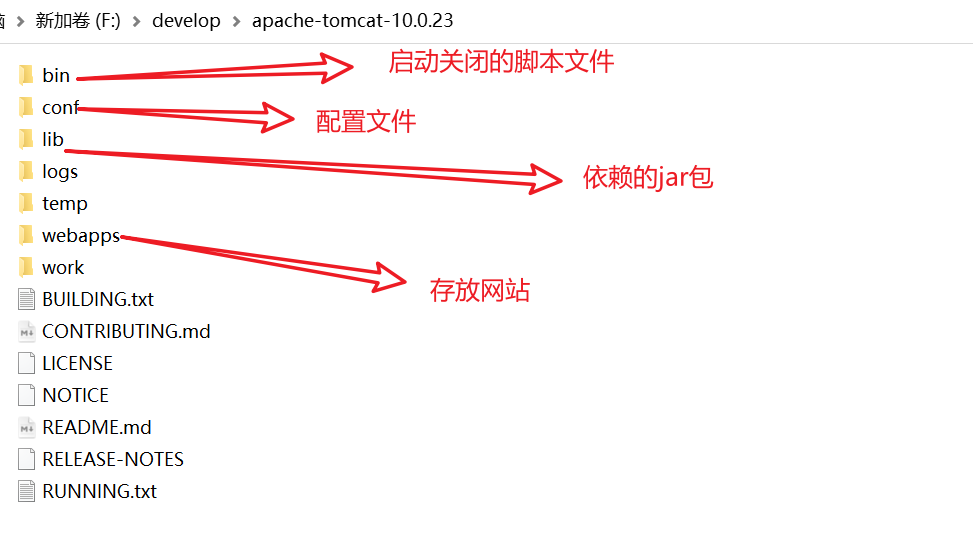
启动tomcat
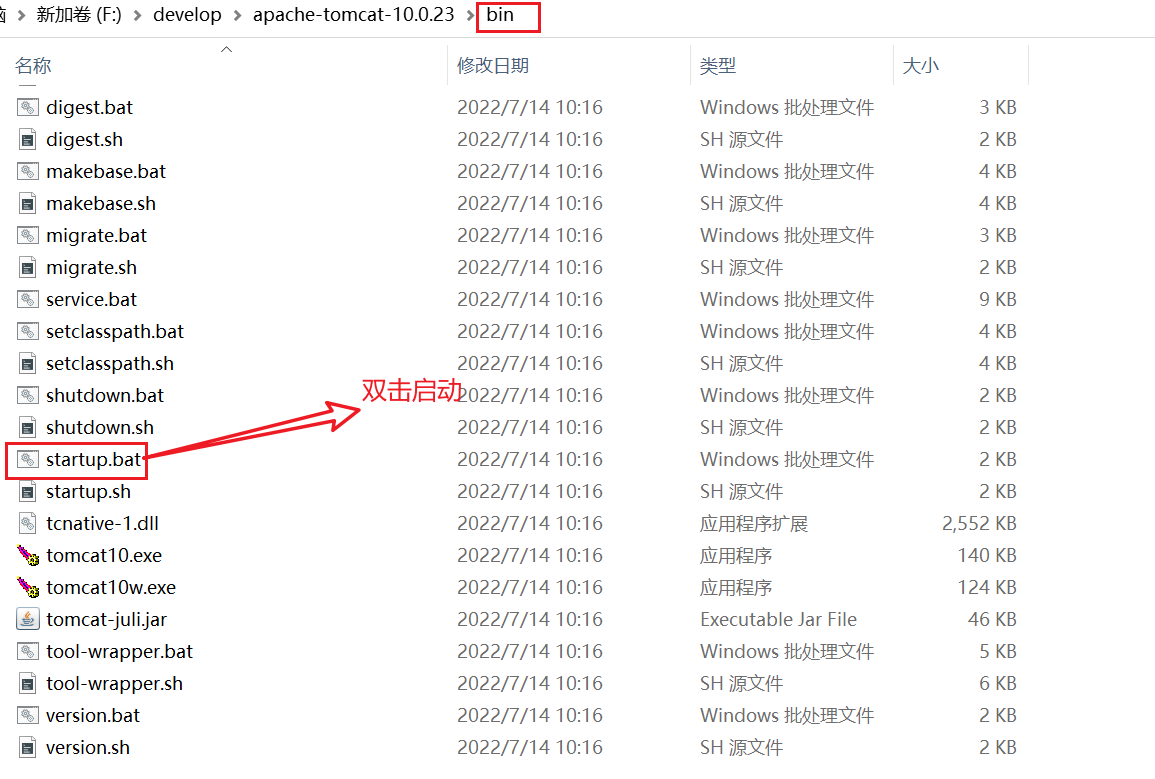
注意出来的黑窗口最小化即可,如果闪退,检查环境变量配置
测试访问:localhost:8080
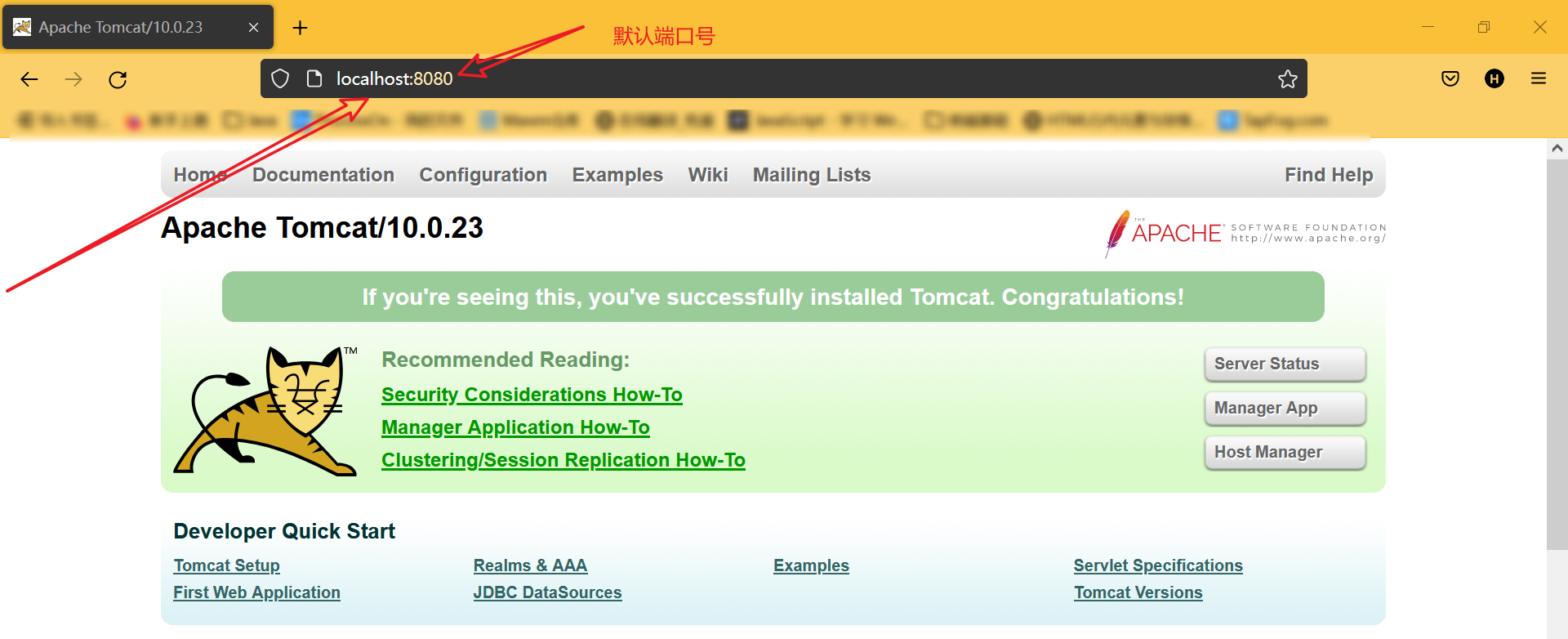
关闭就shutdown.bat或者关闭黑窗口
- 可能遇到问题
Java环境变量配置
闪退:配置兼容性
现在观察核心配置文件:
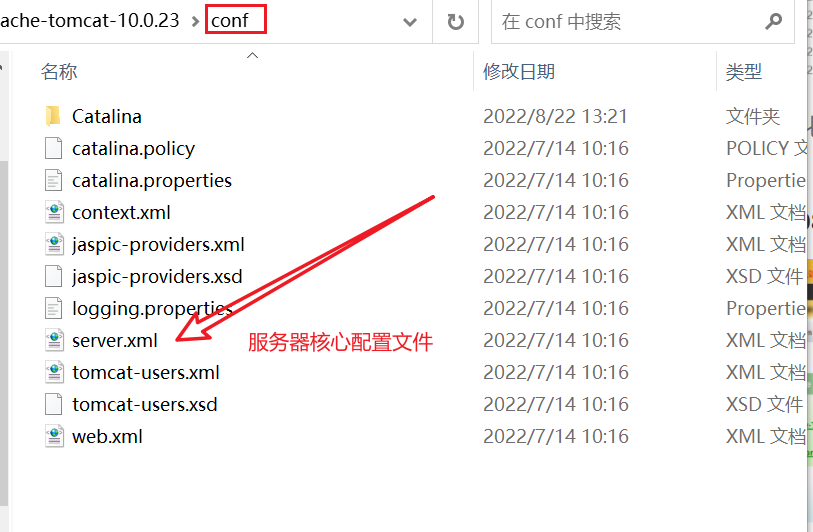
里面可以配置启动的端口号,主机名称等
但里面的东西最好不要乱改!!!
如果里面把端口号8080给改了,那么我们访问localhost:8080就访问不了tomcat页面啦~
默认主机名:localhost等价与127.0.0.0
面试题:网站如何进行访问的,哈哈哈哈
1、输入一个域名,回车
2、检查本机C:\Windows\System\System32\drivers\etc\hosts配置文件下有没有这个域名映射,
有 ,直接返回对应IP地址,在这个IP地址中,有我们需要访问的web程序,可以直接访问127.0.0.0
如果没有,就去DNS(管理世界所有域名的地方)找,找到就返回。




【推荐】编程新体验,更懂你的AI,立即体验豆包MarsCode编程助手
【推荐】凌霞软件回馈社区,博客园 & 1Panel & Halo 联合会员上线
【推荐】抖音旗下AI助手豆包,你的智能百科全书,全免费不限次数
【推荐】博客园社区专享云产品让利特惠,阿里云新客6.5折上折
【推荐】轻量又高性能的 SSH 工具 IShell:AI 加持,快人一步
· 一个费力不讨好的项目,让我损失了近一半的绩效!
· 实操Deepseek接入个人知识库
· CSnakes vs Python.NET:高效嵌入与灵活互通的跨语言方案对比
· Plotly.NET 一个为 .NET 打造的强大开源交互式图表库
· 【.NET】调用本地 Deepseek 模型